步骤一:扩容云硬盘容量
操作场景
当您的云硬盘容量不足时,为避免因存储空间不足而导致数据丢失等问题,您可以按照本章节,在管理控制台扩容云硬盘容量。
前提条件
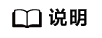
云硬盘请满足以下条件:
- 非共享云硬盘状态为“正在使用”或“可用”。
- 共享云硬盘状态为“可用”。如果共享云硬盘状态为“正在使用”,扩容前需要先将共享云硬盘从所挂载的云服务器卸载。
- 已通过CBR或快照功能备份数据,防止误操作造成数据丢失,CBR备份请参见备份云硬盘,快照功能请参见管理云硬盘快照。
云服务器请满足以下条件:
- 扩容状态为“正在使用”的云硬盘时,云硬盘所挂载的云服务器状态必须为“运行中”或者“关机”才支持扩容。
- 扩容状态为“正在使用”的云硬盘时,对云硬盘所挂载的云服务器操作系统有要求,详细说明请参见查询操作系统是否满足要求。
如果云服务器操作系统不满足要求,则需要先卸载云硬盘再执行扩容操作,否则扩容后可能需要将云服务器关机再开机,磁盘容量才会变大。
约束与限制
- 当前仅支持扩大云硬盘容量,不支持缩小云硬盘容量。
- 系统盘支持的最大容量为1 TiB,数据盘支持的最大容量为32 TiB,最小扩容步长均为 1GiB。
扩容单个云硬盘
- 登录管理控制台。
- 选择扩容入口。
- 在云服务器控制台选择扩容(已挂载至云服务器的云硬盘适用)
- 选择“计算 > 弹性云服务器”。进入云服务器列表页。
- 单击待扩容云硬盘所挂载的云服务器名称。进入基本信息页面。
- 切换至“云硬盘”页签,单击待扩容云硬盘右侧的“扩容”。
- 在云硬盘控制台扩容
- 选择“存储 > 云硬盘”。进入“云硬盘”列表页。
- 选择待扩容云硬盘所在行“操作”列下的“扩容”。
- 在云服务器控制台选择扩容(已挂载至云服务器的云硬盘适用)
- 进入“扩容磁盘”页面,根据界面提示,设置“目标容量”参数,设置完成后,单击“立即申请”。
- 在“详情”页面,您可以再次核对云硬盘信息。
- 确认无误后,单击“提交”,开始扩容云硬盘。
- 如果还需要修改,单击“上一步”,修改参数。
- 在弹出的提示窗口单击“确定”。
- 在“云硬盘”列表页,查看云硬盘扩容结果。
当云硬盘状态由“正在扩容”变为“正在使用”或“可用”,并且容量增加时,表示已成功扩大云硬盘存储容量。
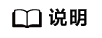
当云硬盘状态为“正在扩容”时,不支持变更所挂载的弹性云服务器规格。
- 如果云硬盘状态为“正在使用”(已挂载至云服务器)请跳过该步骤。如果云硬盘状态为“可用”,还需要将扩容成功后的云硬盘挂载至云服务器,具体请参见挂载云硬盘。
- 在管理控制台扩容成功后,仅扩大了云硬盘的存储容量,还需要登录云服务器扩容分区和文件系统。
不同操作系统的云服务器处理方式不同,具体如下:
- Linux系统,请参见扩容云硬盘分区和文件系统(Linux)。
- Windows系统,请参见扩容云硬盘分区和文件系统(Windows)。
相关操作
请按照如下指导,确认您的云服务器操作系统是否满足要求:
- 公共镜像支持不卸载云硬盘而直接扩容容量,且扩容后不需要将云服务器关机再开机,和公共镜像相同的私有镜像也支持。
镜像查看方法:登录管理控制台,在左侧导航栏上方,单击
 ,选择“计算 > 镜像服务 > 公共镜像”,查看“镜像类型”为“ECS系统盘镜像”的公共镜像。
,选择“计算 > 镜像服务 > 公共镜像”,查看“镜像类型”为“ECS系统盘镜像”的公共镜像。 - 如果无法在公共镜像列表中找到您的云服务器操作系统,则请查看表1。
如果表1中列出了您的云服务器操作系统,则同样支持不卸载云硬盘而直接扩容容量,且扩容后不需要将云服务器关机再开机。否则,请卸载云硬盘后再扩容或扩容后将云服务器关机再开机。
表1 支持“正在使用”状态云硬盘扩容的操作系统列表 操作系统
版本
CentOS 8
8.0 64bit 及以上
CentOS 7
7.2 64bit 及以上
CentOS 6
6.5 64bit 及以上
Debian
8.5.0 64bit 及以上
Fedora
24 64 bit 及以上
SUSE 12
SUSE Linux Enterprise Server 12 64bit 及以上
SUSE 11
SUSE Linux Enterprise Server 11 SP4 64bit
OpenSUSE
42.1 64bit 及以上
Oracle Linux Server release 7
7.2 64bit 及以上
Oracle Linux Server release 6
6.7 64bit 及以上
Ubuntu Server
14.04 64bit 及以上
Redhat Linux Enterprise 7
7.3 64bit
Redhat Linux Enterprise 6
6.8 64bit
EulerOS
2.2 64bit 及以上
Windows 2016
Windows Server 2016 R2 Enterprise 64bit
Windows 2012
Windows Server 2012 R2 Standard 64bit
Windows 2008
Windows Server 2008 R2 Enterprise 64bit






